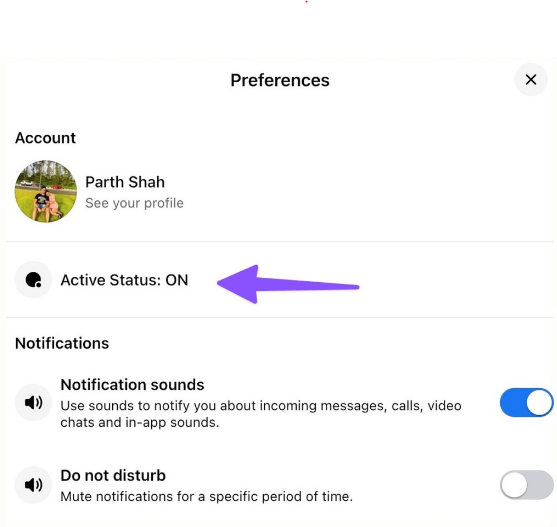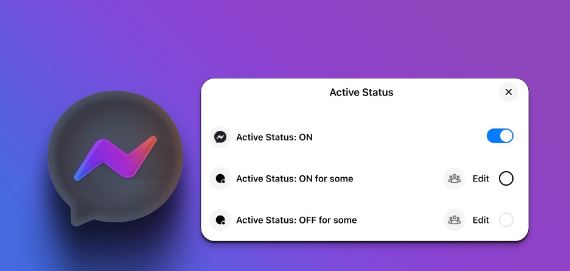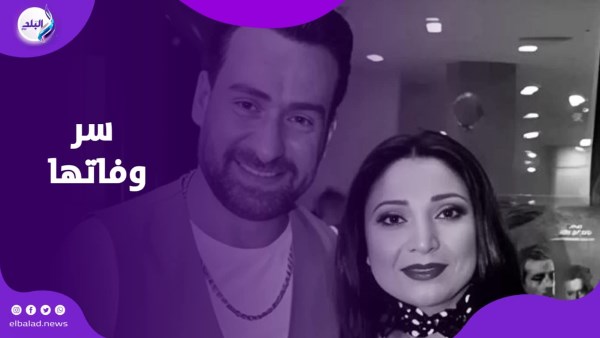قد يكون الحفاظ على خصوصيتك أثناء استخدام موقع فيسبوك Facebook، أمرا مهما للغاية بالنسبة للعديد من المستخدمين، وإحدى الطرق لتحقيق ذلك هي إخفاء حالتك النشطة على تطبيق الدردشة التابع له ماسنجر Messenger.
فسواء كنت تريد تجنب المحادثات غير المرغوب فيها أو تفضل ببساطة الحفاظ على خصوصية نشاطك عبر الإنترنت، فإن ضبط إعدادات حالتك النشطة هي عملية بسيطة يسهل القيام بها.
كيفية إخفاء حالة النشاط على فيسبوك ماسنجر؟
إخفاء حالة النشاط على فيسبوك ماسنجر خطوة بسيطة تعزز من خصوصيتك وتساعدك في التحكم في كيفية تفاعلك مع الآخرين، اتبع الخطوات المذكورة أدناه لإخفاء نشاطك في بضع دقائق وستستمتع بتجربة أكثر هدوءا على التطبيق الدردشة الأكثر شيوعا.
إخفاء نشاط فيسبوك ماسنجر عبر تطبيق الهاتف
- افتح تطبيق فيسبوك ماسنجر Facebook Messenger على هاتفك الذكي.
- انقر فوق صورة ملفك الشخصي أعلي يسار الشاشة.
- اضغط على رمز الترس للوصول إلى صفحة الإعدادات.
- ابحث عن خيار “حالة النشاط” Active Status.
- بمجرد فتح صفحة “حالة النشاط” Active Status، قم بإيقاف تشغيل المفتاح بجوار خيار "عرض الوقت الذي تكون فيه نشطا".
- بعد إتمام الخطوات السابقة، تأكد من أن حالة نشاطك قد تم تعطيلها بنجاح.
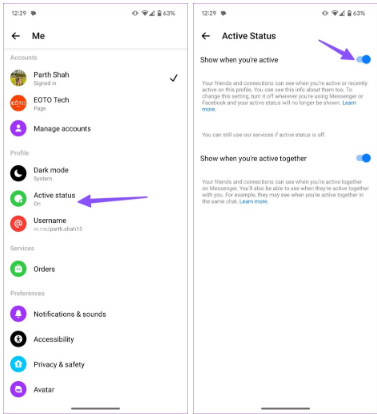
إخفاء نشاط فيسبوك ماسنجر عبر سطح المكتب
- افتح موقع فيسبوك من خلال متصفح الويب الخاص بك.
- انقر على صورة ملفك الشخصي في الزاوية العلوية اليسرى، ثم حدد "التفضيلات" Preferences.
- قم بإلغاء تحديد المربع بجوار "الحالة النشطة" Active Status، يعني تعطيل حالتك النشطة أنك لن تتمكن من رؤية الحالة النشطة للآخرين أيضا.
تذكر أن إخفاء حالة النشاط يعني أيضا أنك لن تستطيع رؤية حالة النشاط للأصدقاء الآخرين، هذا يعني أنه سيكون لديك تفاعل أكثر خصوصية، ولكن لن تتمكن من معرفة ما إذا كان أصدقاؤك متصلين أو غير متصلين.